AMR को MP3 में बदलें: AMR फ़ाइल को परिवर्तित करने के 5 आसान तरीके [डेस्कटॉप/ऑनलाइन]
चूंकि एएमआर एक संपीड़ित ऑडियो प्रारूप है जिसका उपयोग मुख्य रूप से 3जी स्मार्टफोन द्वारा किया जाता है और यह आपके मोबाइल डिवाइस के लिए विशिष्ट है, इसलिए एएमआर को एमपी3 में बदलने की मांग उठती है। जैसा कि आप सभी जानते हैं, एमपी3 एक सार्वभौमिक ऑडियो प्रारूप है जिसे कई प्लेयर और प्लेटफ़ॉर्म चला सकते हैं। इस प्रकार, यह वॉयस रिकॉर्डिंग को स्टोर करने और अधिकांश खिलाड़ियों द्वारा चलाए जाने के लिए एक आदर्श विकल्प है। भले ही आप विंडोज़ या मैक कंप्यूटर का उपयोग कर रहे हों, आज ही सर्वश्रेष्ठ कन्वर्टर्स के साथ एएमआर को एमपी3 में बदलने के त्वरित तरीके जानने के लिए इस पोस्ट का अनुसरण करें!
गाइड सूची
विंडोज़/मैक पर बैच एएमआर को एमपी3 में बदलें विंडोज़/मैक/लिनक्स पर ऑडेसिटी के साथ एएमआर को एमपी3 में बदलें मैक पर क्विकटाइम के साथ एएमआर को एमपी3 में बदलें CloudConvert और FreeConvert ऑनलाइन का उपयोग करें FAQs| एएमआर कन्वर्टर | मंच | बैच कन्वर्ट | रूपांतरण गति | गुणवत्ता |
| AnyRec Video Converter | विंडोज और मैक | मैं | बहुत तेज | 48000Hz के साथ 320kbps |
| धृष्टता | विंडोज, मैक और लिनक्स | मैं | तेज़ | 44000Hz के साथ 210 केबीपीएस |
| त्वरित समय | Mac | × | तेज़ | 48000Hz के साथ 192kbps |
| क्लाउड कन्वर्ट | वेब आधारित | मैं | तेज़ | 9600Hz के साथ 192kbps |
| फ्रीकन्वर्ट | वेब आधारित | मैं | धीमा | 44000Hz के साथ 192kbps |
विंडोज़/मैक पर एएमआर को एमपी3 में बदलने का सबसे अच्छा तरीका
हालाँकि ऐसे बहुत से प्रोग्राम हैं जो AMR को MP3 में परिवर्तित करने में सहायता कर सकते हैं, आप उनका उपयोग करने में झिझक सकते हैं क्योंकि वे कठिनाइयाँ पैदा कर सकते हैं। करने के लिए धन्यवाद AnyRec Video Converter, आपको अपने एएमआर को एमपी3 और 1000 से अधिक प्रारूपों में बदलने में किसी भी बाधा का अनुभव नहीं होगा। किसी भी स्तर के तकनीकी कौशल और ज्ञान के लिए, आप इस कनवर्टर को आसानी से संचालित कर सकते हैं, क्योंकि यह एक व्यवस्थित और मैत्रीपूर्ण उपयोगकर्ता इंटरफ़ेस के साथ आता है। इसके अलावा, यह आश्वासन देता है कि एएमआर को एमपी3 में बदलने की प्रक्रिया के बाद आपको उच्च गुणवत्ता मिलेगी। इसके अलावा, अन्य सॉफ़्टवेयर के विपरीत, AnyRec वीडियो कन्वर्टर अपना कोई निशान नहीं छोड़ेगा क्योंकि यह आपको वॉटरमार्क के बिना आउटपुट देता है!

AMR को MP3, M4A को MP3, OGG को MP3 में बदलें, WAV से MP3.
गुणवत्ता से समझौता किए बिना आपको अत्यधिक तेज़ रूपांतरण गति प्रदान करता है।
बैच कन्वर्ट आपको एकाधिक फ़ाइलों की प्रतीक्षा में बहुत समय बचाने में मदद करता है।
उच्च-गुणवत्ता वाला आउटपुट प्राप्त करने के लिए ऑडियो नमूना दर और बिटरेट को संशोधित करें।
100% सुरक्षित
100% सुरक्षित
स्टेप 1।AnyRec वीडियो कन्वर्टर खोलें। आप डिफ़ॉल्ट रूप से "कनवर्टर" मुख्य स्क्रीन पर होंगे, जहां आपको अपनी एएमआर फ़ाइलों को आयात करने के लिए "जोड़ें" बटन पर क्लिक करना चाहिए।

चरण दो।अपनी एएमआर फ़ाइल जोड़ने के बाद, सभी समर्थित प्रारूपों को देखने के लिए "सभी को इसमें बदलें" मेनू सूची पर जाएं। "ऑडियो" टैब पर क्लिक करें. बाद में, एएमआर को एमपी3 में बदलने के लिए लक्ष्य प्रारूप के रूप में "एमपी3" चुनें। आप अपनी इच्छित अनुकूलित प्रोफ़ाइल में से किसी एक को चुन सकते हैं।

अपना वांछित बिटरेट, नमूना दर, चैनल इत्यादि निर्दिष्ट करने के लिए आपके द्वारा चुने गए प्रारूप के बगल में "कस्टम प्रोफ़ाइल" बटन पर क्लिक करें। परिवर्तनों को सहेजने के लिए "नया बनाएं" पर क्लिक करें।

चरण 3।एक बार यह सब तय हो जाने के बाद, "कन्वर्टर" स्क्रीन में अपना फ़ाइल नाम और पथ सेट करें। यह सब पूरा करने के बाद, अपने परिवर्तित एएमआर को एमपी3 फ़ाइल में सहेजने के लिए "कन्वर्ट ऑल" पर क्लिक करें।

100% सुरक्षित
100% सुरक्षित
ऑडेसिटी के साथ AMR को MP3 ऑडियो में कैसे बदलें
अब जब आपने AMR को MP3 में बदलने का बेहतरीन तरीका सीख लिया है, तो ऑडियो कनवर्टर और रिकॉर्डर टूल के बारे में जानें, धृष्टता. यह मुफ़्त और खुला-स्रोत है, जो उन कारकों में से एक हो सकता है जिन्हें आप तलाश रहे हैं। यह आपको बैच फ़ाइलों को एक साथ निर्यात करने की भी अनुमति देता है, लेकिन एएमआर फ़ाइलों को पढ़ने के लिए, आपको एफएफएमपीईजी जोड़ना होगा। इसके अलावा, पृष्ठभूमि शोर को अक्सर ऑडियो आउटपुट में जोड़ा जाता है। यदि आपको कोई आपत्ति नहीं है, तो ऑडकैटी के साथ एएमआर को एमपी3 में बदलने का पूरा ट्यूटोरियल नीचे दिया गया है:
स्टेप 1।सबसे पहले, सुनिश्चित करें कि आपने अपने कंप्यूटर पर "ऑडेसिटी के लिए एफएफएमपीईजी लाइब्रेरी" के साथ "ऑडेसिटी" स्थापित किया है। यदि हां, तो निम्न चरण पर आगे बढ़ें।
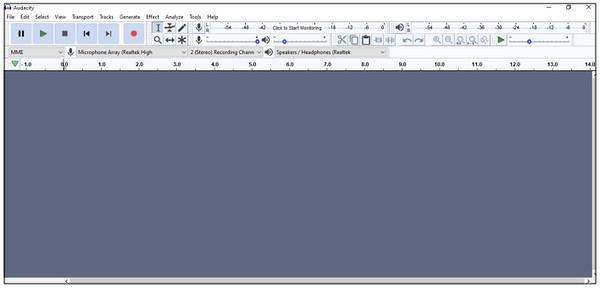
चरण दो।चूंकि ऑडकैटी स्वचालित रूप से एफएफएमपीईजी लाइब्रेरी का पता लगा सकती है, इसलिए अपनी एएमआर फ़ाइल को खींचकर और छोड़ कर या "फ़ाइल" पर क्लिक करके, फिर "आयात करें" पर क्लिक करके आयात करना शुरू करें। बाद में, "फ़ाइल" टैब पर क्लिक करें और एमपी3 के रूप में निर्यात करने के लिए "निर्यात करें" पर क्लिक करें।
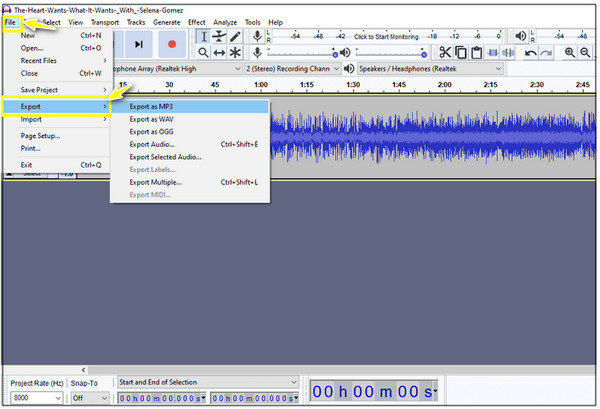
चरण 3।उसके बाद, आप प्रारूप विकल्पों में बदलाव कर सकते हैं, ऑडियो प्रोफाइल संपादित कर सकते हैं, आदि। एएमआर का एमपी3 फ़ाइल में रूपांतरण शुरू करने के लिए "ओके" पर क्लिक करें।
Mac पर AMR को MP3 में बदलने के लिए क्विकटाइम का उपयोग कैसे करें
दूसरी ओर, मैक उपयोगकर्ताओं की नज़र एएमआर ऑडियो जैसी मीडिया फ़ाइलों को चलाने के लिए क्विकटाइम प्लेयर पर होगी। हालाँकि, ऐसा कोई तरीका नहीं है जिससे आप इसे क्विकटाइम के साथ खेल सकें जब तक कि आप उक्त प्लेयर का उपयोग करके एएमआर को एमपी3 में परिवर्तित नहीं करते। हां, मैक पर यह अंतर्निर्मित मीडिया प्लेयर मीडिया प्रारूपों को परिवर्तित करने और स्क्रीन रिकॉर्डिंग करने का समर्थन करता है। हालाँकि इसमें कोई बैच कन्वर्ट सुविधा नहीं है, फिर भी क्विकटाइम प्लेयर आपका मुफ़्त मैक एएमआर से एमपी3 कनवर्टर हो सकता है।
मैक पर क्विकटाइम के साथ .amr को .mp3 में आसानी से बदलने का तरीका यहां बताया गया है:
स्टेप 1।मैक पर अपनी एएमआर फ़ाइल खोजें, उस पर राइट-क्लिक करें, "ओपन विथ" चुनें, फिर "क्विकटाइम प्लेयर" पर क्लिक करें। इसके बाद, "फ़ाइल" टैब पर जाएं, नीचे दी गई सूची में "इस रूप में निर्यात करें" पर क्लिक करें और "केवल ऑडियो" चुनें।
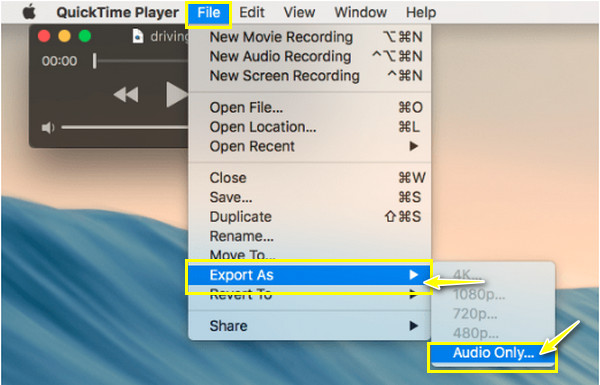
चरण दो।अब, "आईट्यून्स" में ऑडियो फ़ाइल खोलें, "फ़ाइल" पर क्लिक करें, और फिर "एमपी3 संस्करण बनाएं" में "कन्वर्ट करें"।
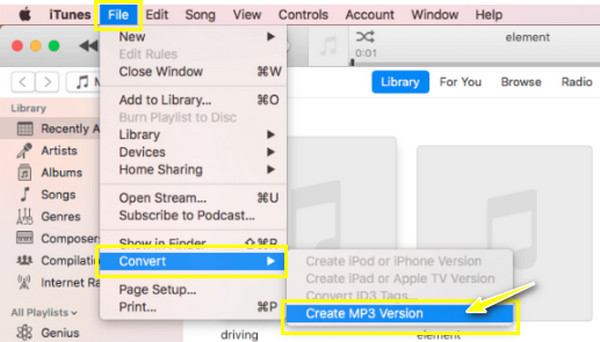
इतना सब होने के बाद, "अधिक" बटन पर क्लिक करें और अपनी एमपी3 फ़ाइल का स्थान खोजने के लिए "फ़ाइल" पर "एल्बम जानकारी" पर क्लिक करें।
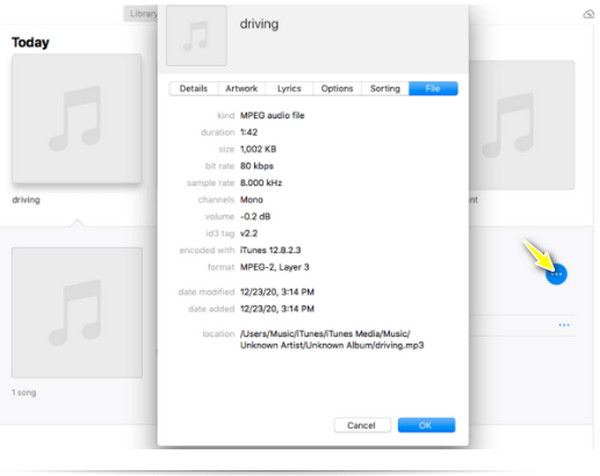
एएमआर को मुफ्त में ऑनलाइन एमपी3 में बदलने के 2 आसान तरीके
एएमआर फाइलों को एमपी3 में बदलने में ऑनलाइन कनवर्टर की सुविधा को कोई मात नहीं दे सकता। आपको यह सुनिश्चित करना होगा कि सुचारू रूपांतरण प्रक्रिया के लिए आपका कनेक्शन स्थिर है। तो, बिना किसी देरी के, अब दो सर्वश्रेष्ठ ऑनलाइन कन्वर्टर्स देखें जो एएमआर को एमपी3 में बदलने में मदद कर सकते हैं।
1. क्लाउड कन्वर्ट
वीडियो, छवियों, दस्तावेज़ों और बहुत कुछ के लिए व्यापक रूपांतरण समर्थन के लिए जाना जाता है। क्लाउड कन्वर्ट AMR को MP3 में परिवर्तित करने के लिए एक आदर्श विकल्प है। यह आपको कोडेक, ऑडियो वॉल्यूम और यहां तक कि भागों को ट्रिम करने जैसी ऑडियो सेटिंग्स को समायोजित करने में सक्षम बनाता है। यह प्रसिद्ध AMR से MP3 कनवर्टर बिना किसी समस्या के फ़ाइलों के एक बैच को भी परिवर्तित कर सकता है; फ़ाइल जोड़ें पर क्लिक करने के बाद, आपको एकाधिक फ़ाइलें जोड़ने और उन सभी को एक साथ प्राप्त करने के विकल्प दिए जाएंगे। लेकिन आपको धीमे रूपांतरण का अनुभव हो सकता है, खासकर यदि आपके पास कनवर्ट करने के लिए फ़ाइलों का एक समूह है।
स्टेप 1।अपना चुना हुआ वेब ब्राउज़र खोलें और "CloudConvert" खोजें। फिर, अपनी एएमआर फ़ाइल को पेज में आयात करें।
चरण दो।जोड़े जाने के बाद, बिटरेट और कोडेक जैसी सेटिंग्स को अनुकूलित करने और कुछ ट्रिमिंग करने के लिए "सेटिंग्स" बटन पर क्लिक करें। यदि समाप्त हो जाए, तो एएमआर को अपनी एमपी3 फ़ाइल में निर्यात करने के लिए "कन्वर्ट" पर क्लिक करें, और इसे अपने मैक या विंडोज पीसी पर डाउनलोड करें।
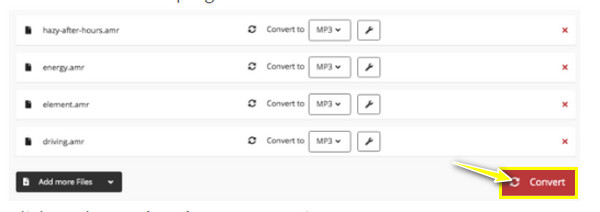
2. फ्रीकन्वर्ट
इस बीच, यदि पहला ऑनलाइन टूल ट्रिमिंग कर सकता है, फ्रीकन्वर्ट फ़ेड-इन/आउट प्रभावों और ट्रिमिंग, रिवर्सिंग सहित अधिक क्रियाओं का समर्थन करता है। का मेल, आदि। यह एएमआर को मुफ्त में एमपी3 में बदलने के लिए एक शुरुआती-अनुकूल पेज है। यह मजबूत सुरक्षा और गोपनीयता प्रदान करता है, जिससे यह AMR से MP3 कनवर्टर सबसे सुरक्षित ऑनलाइन टूल में से एक बन जाता है। आप एक साथ कई फ़ाइलें भी परिवर्तित कर सकते हैं, लेकिन यदि आपको धीमी रूपांतरण प्रक्रिया का सामना करना पड़ता है तो तैयार रहें। साथ ही, यदि आपकी फ़ाइल 1GB से अधिक है, तो ऑनलाइन टूल इसे स्वीकार नहीं करेगा।
स्टेप 1।अपने ब्राउज़र से "FreeConvert" के आधिकारिक पृष्ठ पर जाएँ, फिर प्रोग्राम में AMR फ़ाइल जोड़ें। यदि आपके पास एकाधिक एएमआर फ़ाइलें हैं, तो सेटिंग्स समायोजित करने के लिए प्रत्येक के "सेटिंग्स" बटन पर क्लिक करें।
चरण दो।यदि सब कुछ आपकी आवश्यकताओं के अनुसार लागू किया गया है, तो "कन्वर्ट टू एमपी3" पर क्लिक करें और सभी एमपी3 फाइलों को अपने कंप्यूटर में सहेजें।
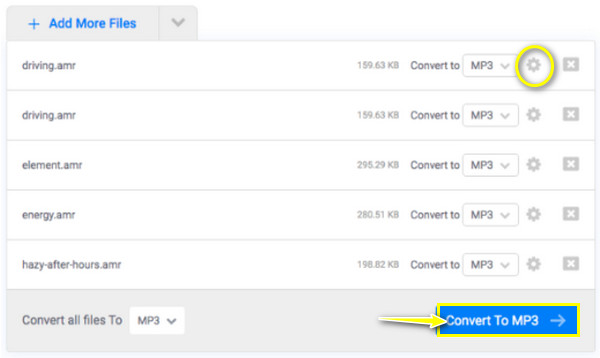
एएमआर को एमपी3 ऑडियो में कैसे परिवर्तित करें के बारे में अक्सर पूछे जाने वाले प्रश्न
-
क्या मैं वीएलसी मीडिया प्लेयर पर एएमआर को एमपी3 में बदल सकता हूँ?
हाँ। वीएलसी मीडिया प्लेयर एएमआर प्लेयर के साथ-साथ एएमआर को एमपी3 में बदल सकता है। दोनों को आपके कंप्यूटर पर डाउनलोड किया जा सकता है और फिर आप तुरंत प्रारूप बदलने के लिए अपनी फ़ाइलें अपलोड करना शुरू कर सकते हैं।
-
क्या आईट्यून्स एएमआर फ़ाइलें चला सकता है?
नहीं, जैसा कि उल्लेख किया गया है, एएमआर केवल वॉयस रिकॉर्डिंग संग्रहीत करने के लिए मोबाइल उपकरणों के लिए विशिष्ट है और इसे आईट्यून्स और अन्य मीडिया प्लेयर्स द्वारा नहीं चलाया जा सकता है। इस प्रकार, इसे एमपी3 में परिवर्तित करना अधिक अनुकूलता के लिए सहायक होगा।
-
क्या मेरे मोबाइल डिवाइस पर एएमआर फाइलों को एमपी3 में बदलना संभव है?
आपके एंड्रॉइड या आईफोन के लिए उपयुक्त कनवर्टर के साथ, एएमआर फाइलों को परिवर्तित करना सुलभ होगा। iPhone के लिए iConv का उपयोग करने पर विचार करें, जो वीडियो और ऑडियो रूपांतरण का समर्थन करता है, और Android के लिए APPGuru का उपयोग करने पर विचार करें, जो कई निर्यात प्रारूपों का समर्थन करता है।
-
एएमआर बनाम एमपी3, एन्कोडिंग रिकॉर्डिंग के लिए बेहतर प्रारूप कौन सा है?
एमपी3 एक आम तौर पर समर्थित प्रारूप है जो उपकरणों और खिलाड़ियों पर चलाने में सक्षम होने के लिए जाना जाता है। हालाँकि, भाषण को एन्कोड करने के लिए MP3 की तुलना में AMR पहले स्थान पर आता है, भले ही यह दूसरों के साथ काफी हद तक संगत न हो।
-
मैं अपनी एएमआर ऑडियो फ़ाइल कहाँ खोल सकता हूँ?
कई मीडिया प्लेयर एएमआर ऑडियो चला सकते हैं, जिनमें वीएलसी मीडिया प्लेयर, ऑडेसिटी और एएमआर प्लेयर शामिल हैं। लेकिन यदि आप अधिक समर्थन चाहते हैं तो इसे एमपी3 और अन्य व्यापक रूप से समर्थित में परिवर्तित करना उचित है।
निष्कर्ष
चाहे आप ऑनलाइन पसंद करें या डेस्कटॉप, यह जानकर अच्छा लगा कि आपके लिए एएमआर को मुफ्त में एमपी3 में बदलने के लिए उपकरण उपलब्ध हैं। अधिकांश मीडिया खिलाड़ियों द्वारा एएमआर ऑडियो फ़ाइलों की गिरावट के कारण, इस पोस्ट में चर्चा किए गए एएमआर से एमपी 3 कन्वर्टर्स में से एक का उपयोग करके उन्हें परिवर्तित करने में संकोच न करें, जैसे कि ऑडेसिटी, क्विकटाइम और अन्य। उनमें से, AnyRec Video Converter बहुत अधिक कार्यक्षमता के लिए सुझाव दिया गया है, जैसे कि संपादन, कस्टमाइज़िंग और एक सुपर-फास्ट एएमआर से एमपी3 रूपांतरण प्रक्रिया जो यह प्रदान करता है। अधिक सुविधा के लिए बेझिझक इसका उपयोग करें।
100% सुरक्षित
100% सुरक्षित
